WPS2019文档怎么恢复? wps2019文件恢复的方法
WPS2019中意外关闭的文件可以恢复,今天我们就来介绍两种恢复方法,请看下文详细介绍。
一、会员恢复方法
1、WPS 2019文档怎么恢复,WPS 2019恢复文档方法,鼠标单击WPS 2019,如图。

2、鼠标单击WPS 2019之后,接着我们就来单击下【新建】,随意的建立一个文档(主要为了进入文档设置),如图。

3、随意的建立一个文档后,鼠标点下【文件】右侧下拉,如图。

4、鼠标点下【文件】右侧下拉后,选择【工具】-【备份中心】,如图。

5、选择【工具】-【备份中心】之后,选择下【一键恢复】,如图。
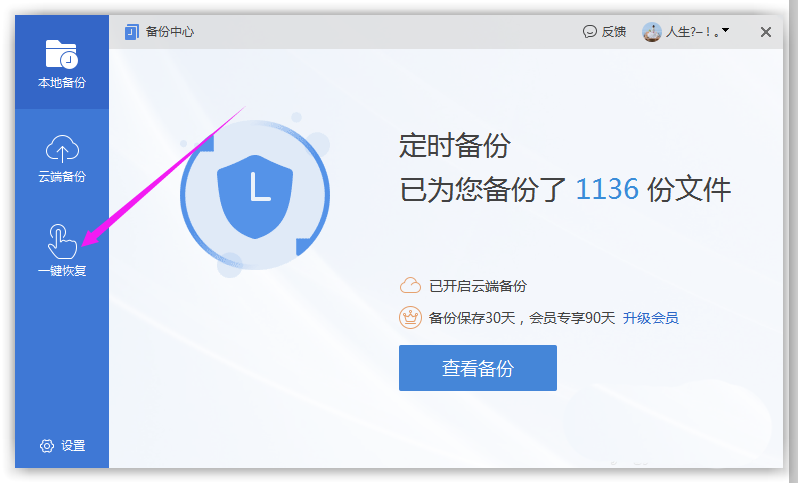
6、选择下【一键恢复】之后,点开【启用文档修复】,如图。

7、点开【启用文档修复】后,点触开【找回丢失文档】,如图。
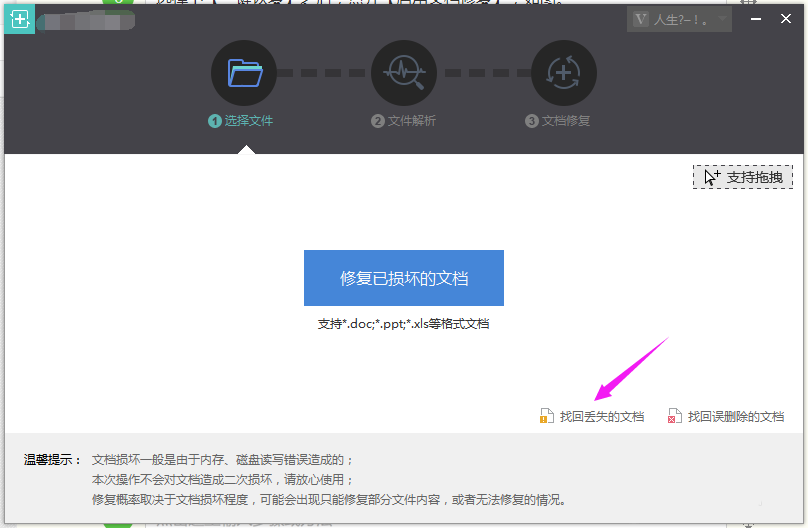
8、点触开【找回丢失文档】之后,接着点开【我们要确认恢复的文档】,点开【确认恢复】就OK了,如图。

二、免费恢复方法
首先需要开通了自动保存的话,那么,我们的电脑意外关机,我们也是可以恢复文件的。这个方法不需要会员不需要花钱。
1、WPS 2019免费恢复文件?WPS 2019免费恢复文档,双击点开WPS 2019图标下,如图。
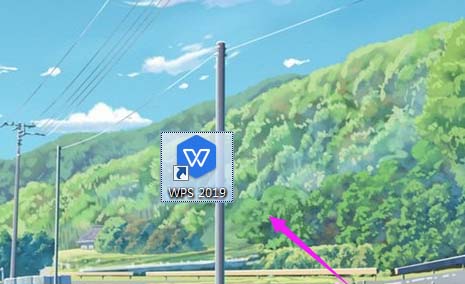
wps2019怎么做表格 wps 2019 wps2019怎么样 2019wps怎么新建表格 wps2019怎么删除空白页 wps2019文档助手在哪里 wps
版权声明
本文来自投稿,不代表本站立场,转载请注明出处。
